V této příručce vám ukážeme, jak nainstalovat a používat Terraform na CentOS 8. Než budeme pokračovat, co je Terraform? Terraform, vytvořený společností Hashicorp, je bezplatný a opensource deklarativní kódovací nástroj, který vám umožňuje automatizovat a spravovat vaši IT infrastrukturu a různé služby běžící na serverech. Ve skutečnosti je Terraform populárně označován jako „Infrastruktura jako kód “.
Terraform využívá jednoduchou syntaxi k efektivnímu a bezpečnému poskytování zdrojů na místních a cloudových platformách, jako jsou Microsoft Azure, Google Cloud Platform a AWS. V případě potřeby může tyto změny také znovu poskytnout v reakci na změny v konfiguraci.
Bez dalších okolků vás provedeme kroky instalace.
Instalace Terraformu na CentOS 8
Nejprve přejděte na oficiální stránku pro stahování Terraform a stáhněte si nejnovější soubor zip. V době psaní tohoto průvodce je nejnovější verzí Terraform 0.13.3. Ke stažení použijte příkaz wget, jak je uvedeno
[[email protected] ~]$ wget https://releases.hashicorp.com/terraform/0.13.3/terraform_0.13.3_linux_amd64.zip
Po stažení rozbalte soubor do cesty /usr/local/bin pomocí přepínače -d, jak je znázorněno.
[[email protected] ~]$ sudo unzip terraform_0.13.3_linux_amd64.zip -d /usr/local/bin Archive: terraform_0.13.3_linux_amd64.zip inflating: /usr/local/bin/terraform [[email protected] ~]$
Případně můžete lokálně rozbalit soubor ve vašem aktuálním pracovním adresáři a později přesunout rozbalený adresář do cíle /usr/local/bin.
[[email protected] ~]$ unzip terraform_0.13.3_linux_amd64.zip [[email protected] ~]$ mv terraform /usr/local/bin
Chcete-li potvrdit, že vše proběhlo podle očekávání, vyvolejte následující příkaz:
[[email protected] ~]$ terraform -v Terraform v0.13.3 [[email protected] ~]$
A to je vše! Dokončili jsme instalaci Terraformu. Výstup potvrzuje, že Terraform je úspěšně nainstalován v našem systému. Jak můžete vidět, instalace Terraformu je poměrně jednoduchý a přímočarý postup.
Terraform v akci – nasazení virtuálního počítače v GCP
Abychom lépe porozuměli tomu, jak lze Terraform použít k poskytování zdrojů, ukážeme, jak nasadit vm v cloudu Google.
Nejprve ale musíte mít účet Google Cloud s povolenou fakturací. Během bezplatné zkušební verze obvykle získáte bezplatný kredit v hodnotě 300 $. V této ukázce používáme bezplatnou zkušební verzi.
Jakmile se přihlásíte, klikněte na ikonu cloudového prostředí, jak je znázorněno
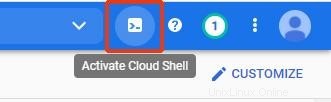
Tím se inicializuje cloudové prostředí Google ve spodní části obrazovky. Obvykle to trvá několik sekund.
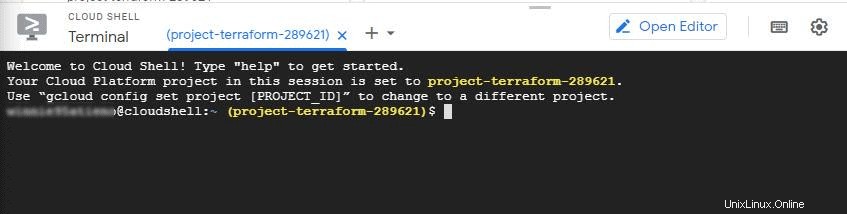
Dále se chystáme nainstalovat Terraform lokálně pomocí dockeru, aby to bylo pohodlnější. Aby byl při restartech trvalejší, nainstalujeme jej do $HOME/bin, jak je znázorněno.
$ docker run -v $HOME/bin:/software sethvargo/hashicorp-installer terraform 0.13.3 $ sudo chown -R $(whoami):$(whoami) $HOME/bin/
Dále přidejte koš do cesty, jak je znázorněno
$ export PATH=$HOME/bin:$PATH
V tomto okamžiku je nainstalován Terraform. Dále musíte povolit Cloud Engine API, aby bylo API k dispozici pro použití.
$ gcloud services enable compute.googleapis.com
Chystáme se stáhnout konfigurační soubor terraform z Github. Konfigurační soubor inicializuje výpočetní instanci (virtuální počítač), která nainstaluje webový server Apache s vlastní konfigurací. Výpočetnímu stroji je přiřazen jedinečný název a externí IP adresa, kterou budete používat pro přístup k webovému serveru. Chcete-li stáhnout konfigurační soubor, spusťte:
$ curl -sSfO https://raw.githubusercontent.com/sethvargo/terraform-gcp-examples/master/public-instance-webserver/main.tf
Použijte příkaz cat k zobrazení obsahu souboru main.tf
$ cat main.tf
Zde je pouze úryvek souboru.
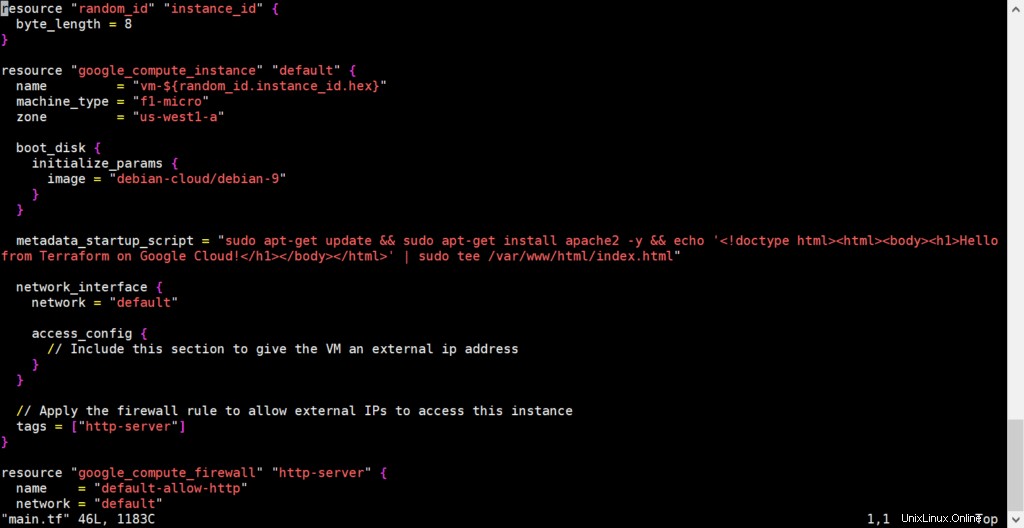
Pomocí příkazu terraform pokračujte a inicializujte terraform, abyste si stáhli nejnovější verzi Google a náhodné poskytovatele.
$ terraform init
Pokud vše půjde dobře, dostanete na konci upozornění, že Terraform byl inicializován.
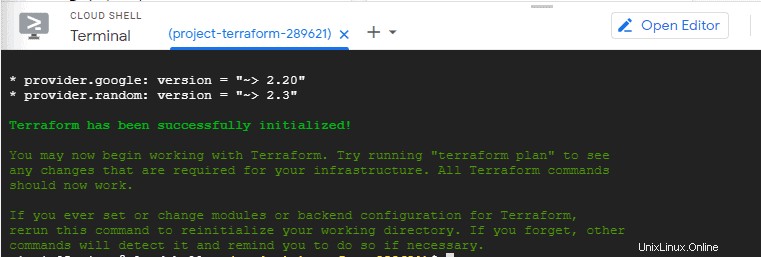
Chcete-li ověřit syntaxi konfigurace a podívat se na očekávaný výsledek, spusťte níže uvedený příkaz. Ve výstupu Terraform vytvoří výpočetní instanci google, pravidlo brány firewall google spolu se zdrojem random_id mimo jiné
$ terraform plan
Chcete-li použít změny, zadejte příkaz použít, jak je znázorněno.
$ terraform apply
V určitém okamžiku narazíte na výstup níže. Napište „Ano“ a pokračujte stisknutím „ENTER“.
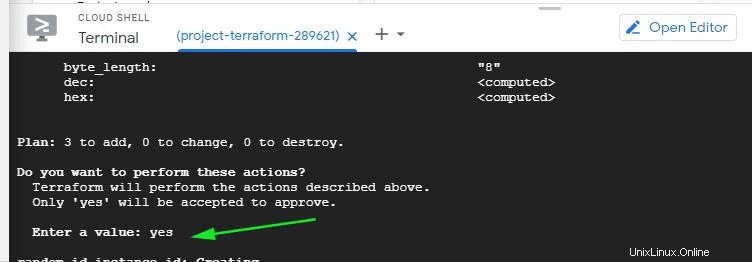
Po dokončení procesu žádosti se zobrazí výstup jako potvrzení, že vše proběhlo v pořádku.
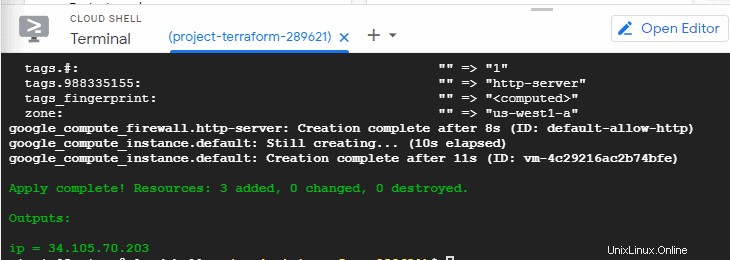
Vpravo dole se zobrazí externí IP adresa instance výpočtu. Zkopírujte jej a vložte do prohlížeče svého systému a zobrazte uvítací stránku své instance, jak je znázorněno.
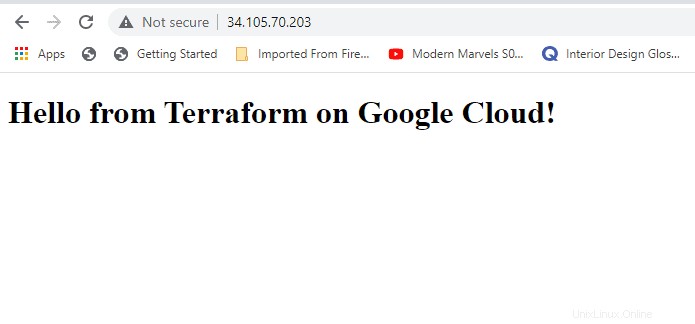
Bravo! Podařilo se nám nasadit virtuální instanci pomocí Terraformu. Až budete hotovi a už to nebudete potřebovat, jednoduše vyvolejte příkaz:
$ terraform destroy
Když budete vyzváni k zahození instance, zadejte znovu „Ano“.
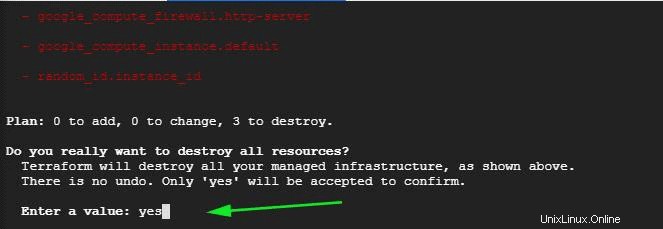
To byl stručný přehled toho, jak užitečný může být Terraform při nasazování cloudových zdrojů. Doufáme, že nyní můžete pohodlně nainstalovat Terraform na CentOS 8 a začít s poskytováním zdrojů a správou různých služeb.